9月を過ぎてもこの暑さ、どうにかならないのだろうか。外に出るのが億劫なのと野鳥に恵まれていないので、
このところブログに載せる写真がない。よく弄っているスマートフォンのアプリをネタに書こうと思ったが、
肝心の画面のコピーができない。画面の写真を撮ってもいいが、「映り込み」が入って汚い。急遽、"アンドロイド
、画面メモ”でネットッ検索。 すると、「root」の取得が必要と書いてあった。
「rootとは」で検索するとroot化、androidのカーネルを弄れる状態にすることと書かれていた。全く知らない単語が
出てきた。カーネルとは、「OSの基本機能を実装したソフトウェア」とある。さらにroot化は、明らかな契約違反で
しかも電波法に抵触する恐れがある行為であり、メーカーの想定外の行為なので、機器の動作保証の対象外になると
書かれていた。失敗すると大変そうだということで次に検索を進めると「AndroidSDK」というアプリをダウンロード
して………と書かれたのが見つかった。しかし、このアプリをダウンロードしようと何回も試みたが、ダウンロード
さえできなかった。
諦めきれずにさらに検索を続けると「Home++beta」というアプリを見つけた。これはアプリをアンドロイドマーケット
からインストールするだけでいいらしい。インストールして使ってみた結果はこれ。


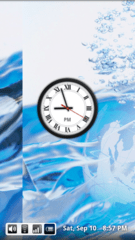
ついでにホーム画面も標準設定の画面からこのアプリ専用の画面に変えたのだ。
このホーム画面の最大の特徴は、画面下部の白いアイコンが並んだ、「PowerStrip」と呼ばれている部分。この部分いろんな
アプリのショートカットや情報が表示できる。
PowerStripは標準では2画面分あり、スライドさせることができる。ここに電話や電話帳のお気に入りボタンも入れること
ができるが、ホーム画面のスクリーン本体に入れたので入れなかった。
まず左のマイクのアイコンから「音声検索」、「ブラウザ」「すべてのアプリ」「通知パネル」「「ブックマーク」、
「タスクリスト」そして次のホーム画面の下にアイコンがまとまっている領域が標準ホーム画面の上部にある通知バー
に該当するもののようだ。
ところで。Googleの音声検索は、すでにインストールしているので、大丈夫と思ったがタップしても駄目だった。
「長押し」をすると起動するようだ。
ホーム画面のスクリーンは、3~7枚まで設定できるが、ホーム画面に普段使わないようなアプリのアイコンを並べても仕方
ないので3枚に設定。しかも最後のスクリーンは、このアプリ標準の時計だけだ。
このところブログに載せる写真がない。よく弄っているスマートフォンのアプリをネタに書こうと思ったが、
肝心の画面のコピーができない。画面の写真を撮ってもいいが、「映り込み」が入って汚い。急遽、"アンドロイド
、画面メモ”でネットッ検索。 すると、「root」の取得が必要と書いてあった。
「rootとは」で検索するとroot化、androidのカーネルを弄れる状態にすることと書かれていた。全く知らない単語が
出てきた。カーネルとは、「OSの基本機能を実装したソフトウェア」とある。さらにroot化は、明らかな契約違反で
しかも電波法に抵触する恐れがある行為であり、メーカーの想定外の行為なので、機器の動作保証の対象外になると
書かれていた。失敗すると大変そうだということで次に検索を進めると「AndroidSDK」というアプリをダウンロード
して………と書かれたのが見つかった。しかし、このアプリをダウンロードしようと何回も試みたが、ダウンロード
さえできなかった。
諦めきれずにさらに検索を続けると「Home++beta」というアプリを見つけた。これはアプリをアンドロイドマーケット
からインストールするだけでいいらしい。インストールして使ってみた結果はこれ。


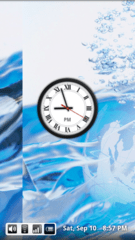
ついでにホーム画面も標準設定の画面からこのアプリ専用の画面に変えたのだ。
このホーム画面の最大の特徴は、画面下部の白いアイコンが並んだ、「PowerStrip」と呼ばれている部分。この部分いろんな
アプリのショートカットや情報が表示できる。
PowerStripは標準では2画面分あり、スライドさせることができる。ここに電話や電話帳のお気に入りボタンも入れること
ができるが、ホーム画面のスクリーン本体に入れたので入れなかった。
まず左のマイクのアイコンから「音声検索」、「ブラウザ」「すべてのアプリ」「通知パネル」「「ブックマーク」、
「タスクリスト」そして次のホーム画面の下にアイコンがまとまっている領域が標準ホーム画面の上部にある通知バー
に該当するもののようだ。
ところで。Googleの音声検索は、すでにインストールしているので、大丈夫と思ったがタップしても駄目だった。
「長押し」をすると起動するようだ。
ホーム画面のスクリーンは、3~7枚まで設定できるが、ホーム画面に普段使わないようなアプリのアイコンを並べても仕方
ないので3枚に設定。しかも最後のスクリーンは、このアプリ標準の時計だけだ。
















